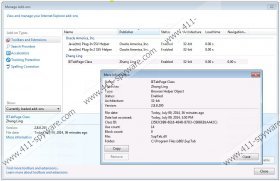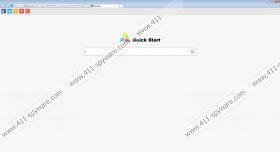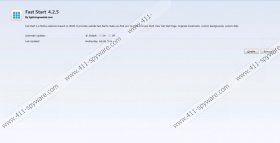istart123.com - Anleitung zum Entfernen
istart123.com ist ein Browser-Hijacker stammt aus der Familie der böswilligen Computer Infektionen kann beschädigen Webbrowsern ohne Vorwarnung. Qone8 V9, Qvo6 und Portaldosites sind nur einige der vielen Bedrohungen gehören dieser Familie auch. Wenn diese Bedrohungen installiert sind, können sie Ihre normale Suche-Tools, wie google.com oder yahoo.com, mit völlig unbekannten und in der Regel unzuverlässig Search Tools ersetzen. Beachten Sie, dass während sie regelmäßige Suchtools aussehen können, sie nicht zu trauen ist weil sie illegale und aufdringliche Tätigkeit verbunden sind. Lesen Sie den Bericht zu lernen, wie Sie von den Browsern istart123.com löschen können.
Sie sollten die nicht autorisierte Suche Anbieter Änderungen erkennen, sobald Sie Ihren Browser Google Chrome, Internet Explorer oder Mozilla Firefox nach dem Angriff der Entführer starten. Während die Schnittstelle istart123.com nicht in irgendeiner Weise schockierend ist, ist es sicherlich einzigartig. In der Mitte der Startseite finden Sie das Quick-Start-Logo, das imitiert das Windows-Logo. Es ist möglich, dass das Computer-Nutzer versichern, dass das ungebetenen Suchwerkzeug verbindlich ist und keine entfernen erfordert soll. Links zu beliebten Websites, Facebook, Twitter, Amazon, Pinterest und Google (angebracht an der Oberseite) sollen diese Illusion sowie zu verstärken. Dies ändert nicht die Tatsache, die Sie benötigen, um istart123.com so bald wie möglich zu entfernen.
Computerbenutzer hetzen leider nicht istart123.com gelöscht werden, da dieser Suchanbieter die Suchergebnisse von Google.de präsentiert. Beachten Sie, dass andere Suchanbieter auch verbunden sein können. Obwohl es wahrscheinlich ist, dass die Suchergebnisse präsentiert von beliebten und zuverlässigen Suchanbieter sicher sind, sollten Sie noch nicht mit istart123.com installiert Surfen. Sie sollten auch nicht vertrauen, die illegal installierten Browser-Erweiterungen SupTab (Internet Explorer) und QuickStart, auch bekannt als FastStart (Google Chrome und Mozilla Firefox). Wir haben vorausgesetzt, Instruktionen, die Ihnen hilft, diese Erweiterungen aus den Browsern manuell unten löschen.
Obwohl dringend mit automatische Malware Removal-Software empfohlen istart123.com Hijacker aus dem System zu löschen, müssen Sie ein paar Manuelle Entfernung Anweisungen sowie vorbereitet werden. Eine zuverlässige Sicherheitsanwendung, wie SpyHunter, ist eine große Bereicherung für Ihre virtuelle Sicherheit, weil es vorhandene Infektionen entfernen kann (istart123.com kann den PC mit allerlei böse Bedrohungen gebündelt eingegeben haben), und es kann zuverlässigen und dauerhaften Schutz zu gewährleisten. Installieren Sie das Tool, und entfernen Sie das unerwünschten Such-Tool von den betroffenen Webbrowsern.
Schritt 1: Löschen Sie istart123.com vom PC
Löschen von Windows 8:
- Die Metro-UI-Menü anzeigen und Rechtsklick im Hintergrund.
- Unteren Bereich auftaucht – klicken Sie auf alle apps.
- Wählen Sie Systemsteuerung und gehen Sie zu deinstallieren Programm.
- Mit der rechten Maustaste das Programm, das Sie entfernen möchten und klicken auf deinstallieren.
Löschen von Windows Vista & Windows 7:
- Navigieren Sie auf der linken Seite der Taskleiste, und klicken Sie auf das Logo Windows Startmenü öffnen.
- SELECT Systemsteuerung und fahren Sie dann mit deinstallieren Programm.
- Identifizieren Sie das Programm, das Sie von PC und mit der rechten Maustaste , die sie entfernen möchten.
- Wählen Sie deinstallieren.
Löschen von Windows XP:
- Wählen Sie Start in der Taskleiste und wählen Sie -Control-Panel.
- Doppelklicken Sie auf Systemsteuerung , und wählen Sie Programme ändern oder entfernen.
- Wählen Sie die unerwünschte Anwendung, und klicken Sie auf entfernen.
Schritt 2: Entfernen Sie unerwünschte Recherche-Tools und Erweiterungen
NB: stellen sicher, dass Sie ausführen, der erste Schritt, um sicherzustellen, dass der störende Entführer nicht regeneriert und Sie müssen nicht das entfernen neu starten.
Entfernen von Mozilla Firefox:
- Starten Sie Firefox und finden Sie das Firefox-Suchfeld auf der rechten Seite zu.
- Klicken Sie auf das Symbol Anbieter Suche und wählen Sie Suchmaschinen verwalten.
- Entfernen Sie den unerwünschten Suchanbieter zu, und klicken Sie auf OK.
- Tippen Sie gleichzeitig die Tasten Alt + T im Menü Extras öffnen.
- Wählen Sie Optionen und klicken Sie auf die Registerkarte General .
- Jetzt überschreiben/Löschen Homepage-URL und klicken Sie auf OK.
- Gleichzeitig Tippen STRG + UMSCHALT + A und wählen Sie Erweiterungen.
- die unerwünschten Plugins zu entfernen.
- Mozilla Firefox neustarten .
Entfernen von InternetExplorer:
- Starten Sie Internet Explorer und tippen Sie gleichzeitig auf Alt + T.
- Wählen Sie Add-ons verwalten , und klicken Sie auf Symbolleisten und Erweiterungen.
- das unerwünschte Plugin deaktivieren und wechseln in das Menü auf der linken Seite.
- Klicken Sie auf Such-Provider , und wählen Sie einen neuen Suchanbieter.
- Entfernen Sie den unerwünschten Suchanbieter zu, und klicken Sie auf schließen.
- Tippen Sie auf Alt + T wieder aber jetzt wählen Sie Internetoptionen.
- Registerkarte Allgemein, und suchen Sie das Startseite -Feld.
- Überschreiben/entfernen die unerwünschte URL und klicken Sie auf OK.
- InternetExplorer neu zu starten.
Entfernen von Google Chrome:
- Chrome starten und tippen Sie gleichzeitig auf Alt + F.
- Verschieben Sie das Menü auf der rechten Seite, klicken Sie auf Tools und dann Erweiterungen.
- Klicken Sie auf das Papierkorb-Symbol neben den unerwünschten Plugin und wählen Sie entfernen.
- Klicken Sie im Menü auf der linken (oder tippen Sie erneut auf Alt + F) Einstellungen.
- Unter beim Start Marke Öffnen einer bestimmten Seite oder Seiten und klicken Sie auf Set Seiten.
- Überschreiben/löschen das unerwünschten Such-Tool und klicken Sie auf OK.
- Unter Darstellung Marke Karte-Startseite und klicken Sie auf ändern.
- Überschreiben/löschen das unerwünschten Such-Tool und klicken Sie auf OK.
- Klicken Sie unter Suche auf verwalten suchen Motor s und sofort wählen Sie ein neue Such-Tool.
- Klicken Sie X auf die URL von dem unerwünschten Such-Tool löschen Sie es und klicken Sie auf fertig.
- Neustart Google Chrome.
istart123.com - Screenshots: